Fügen Sie in Windows 10 ein Kalenderereignis über die Taskleiste hinzu
Microsoft Windows 10 / / March 17, 2020
Zuletzt aktualisiert am

Hier finden Sie einen kurzen Überblick über das Ändern des Ereigniskalenders in der Taskleiste für das Windows 10-Jubiläumsupdate.
Das Windows 10 Anniversary Update ist mehr als nur ein fit und fertig Veröffentlichung des Microsoft-Client-Betriebssystems; Es gibt einige willkommene Produktivitätssteigerer im gesamten Betriebssystem. Eine solche Verbesserung ist die Möglichkeit, Kalenderereignisse vom Windows 10-Desktop aus hinzuzufügen und zu verwalten. Werfen wir einen kurzen Blick darauf.
Erstellen Sie Kalenderereignisse mithilfe der Benachrichtigung in der Taskleiste für Datum und Uhrzeit
Klicken Sie in Ihrem Taskleisten-Benachrichtigungsbereich auf Datum und Uhrzeit. Dadurch wird Ihr Kalender angezeigt. Unten sehen Sie eine neue Option zum Hinzufügen von Ereignissen. Klicken Sie auf das Pluszeichen, um ein neues Ereignis hinzuzufügen. Dadurch wird die Kalender-App gestartet. Geben Sie Ihre Ereignisdetails ein und klicken Sie auf Fertig.
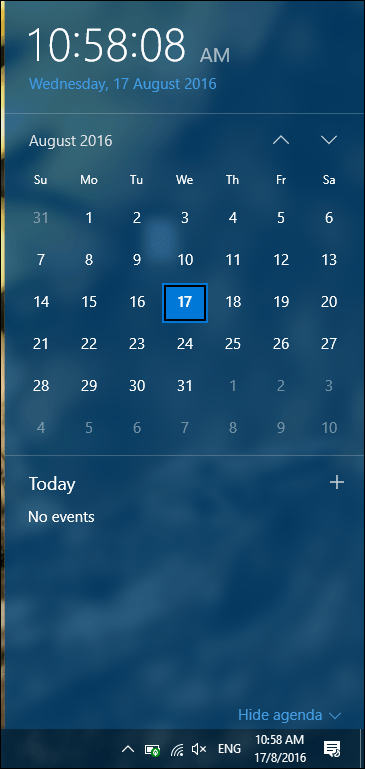
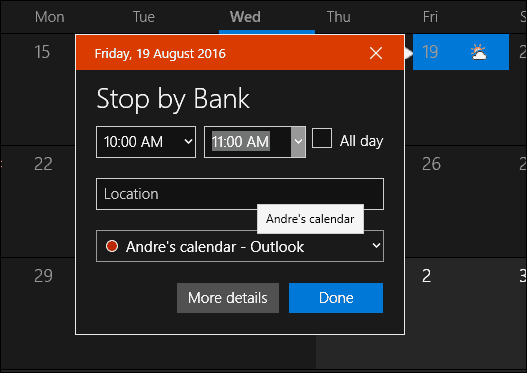
Ihre Kalenderereignisse für diesen Tag werden im Benachrichtigungsbereich angezeigt. Ereignisse sind farbcodiert, sodass Sie wissen, zu welchem Kalender das Ereignis gehört. Wenn Sie Ereignisse ausblenden möchten, können Sie im Kalender auf den Link Agenda ein- / ausblenden klicken.
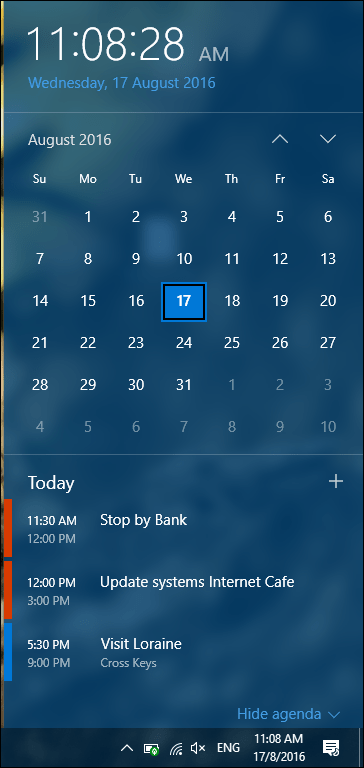
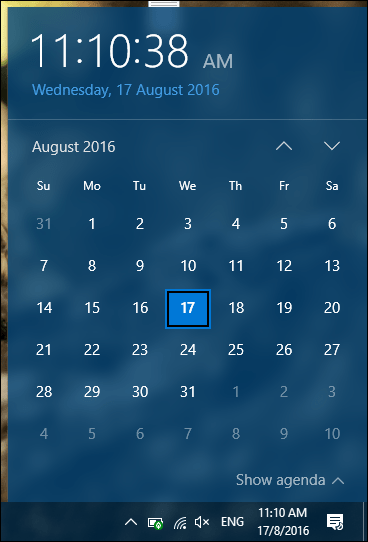
Benachrichtigungen werden auch bereitgestellt, wenn sich ein Ereignis nähert. Veranstaltungen sind ebenfalls in die integriert Windows 10 Action Center; Sie können Benachrichtigungen im laufenden Betrieb ändern, z. B. "Schlummern", "Schließen" oder "Löschen".

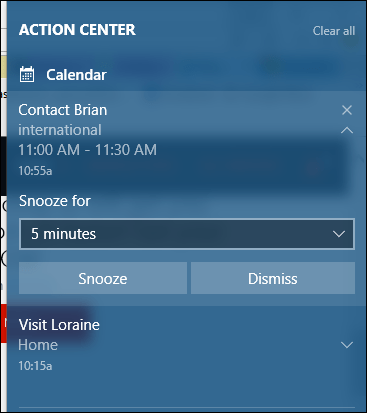
Die Verwendung von Kalenderereignissen unterliegt geringfügigen Einschränkungen. Ich stelle fest, dass Ereignisse nur auf den Desktop selbst beschränkt waren. Ich hatte erwartet, mindestens eine Benachrichtigung auf meinem Mobilgerät oder eine E-Mail-Nachricht in Outlook.com zu erhalten. Es gibt auch keine Möglichkeit, Ereignisse im Benachrichtigungsbereich selbst zu ändern. Es gibt also Raum für Verbesserungen, aber ich bin froh, dass eine solche Integration stattfindet.
Das Hinzufügen von Kalenderereignissen ist recht einfach, bietet Benutzern jedoch einen intimeren und schnelleren Zugriff auf die Verwaltung ihrer täglichen Aktivitäten. Andere Bereiche des Desktops wie der TaskleisteFügen Sie Verbesserungen in das Windows 10-Jubiläumsupdate ein. Lesen Sie unbedingt unsere Artikel über die Verwendung dieser und vieler anderer Verbesserungen in Windows 10. Haben Sie ein Upgrade auf durchgeführt? Windows 10 Anniversary Update doch wenn ja; Was sind deine bisherigen Lieblingsfunktionen? Lass es uns in den Kommentaren wissen.
